

Evalueringstestene kan ha ulike kvalitetsnivåer basert på ulike toleransenivåer for samme metrikk.
Du kan ikke endre metrikkene og toleransenivåene for de forhåndsdefinerte FOGRA-, GRACoL- og SWOP-fargevalideringstestene. Profilnøyaktighetstesten har også metrikk og toleransenivåer som ikke kan redigeres.
Åpne Settings Editor, og gå til: .
 [Fargevalidering og -verifisering] -faneark
[Fargevalidering og -verifisering] -fanearkGå til delen [Fargevalideringstester].
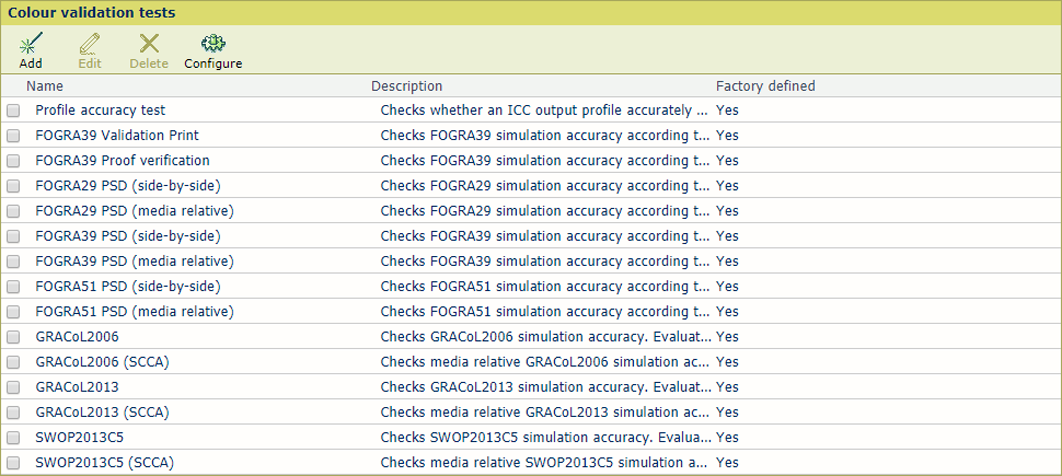 Tilgjengelige forhåndsdefinerte fargevalideringstester
Tilgjengelige forhåndsdefinerte fargevalideringstesterVelg fargevalideringstesten du er interessert i.
Klikk på [Rediger].
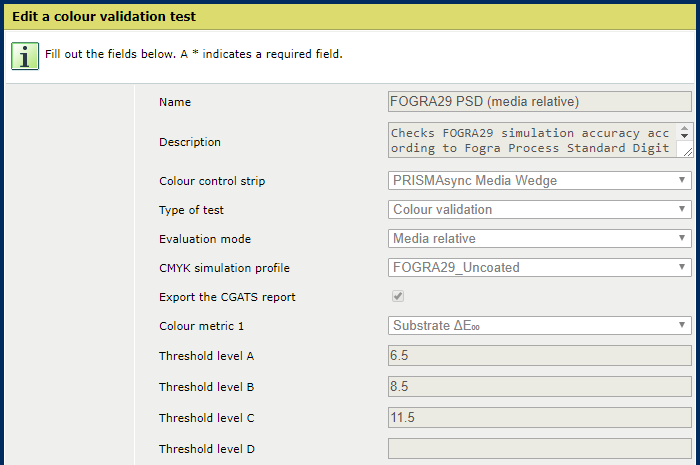 Rediger en fargevalideringstest
Rediger en fargevalideringstestNår du har kontrollert toleransenivåene, klikker du på [OK] for å lukke vinduet.
Klikk på [Legg til].
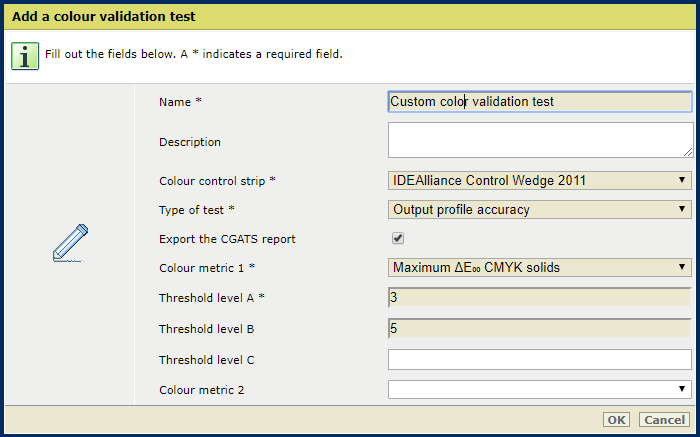 Legg til en fargevalideringstest
Legg til en fargevalideringstestAngi et navn og en beskrivelse.
Velg måldiagrammet i rullegardinlisten [Fargekontrollstripe].
Angi om du vil lagre CGATS-rapporten.
Velg den første metrikken i rullegardinlisten [Fargemåling 1].
Angi toleransenivået (i ΔE) for kvalitetsnivå A i feltet [Terskelnivå A].
Definer de øvrige metrikkene og kvalitetsnivåene du vil legge til.
Klikk på [OK].
Klikk på [Konfigurer].
Bruk innstillingen [Plassering av CGATS-rapporter] for å velge plasseringen av CGATS-rapportene.
CGATS-rapporter lagres på en SMB-ressurs. Systemadministratoren kan konfigurere SMB-ressurser.
 Innstillingen [Plassering av CGATS-rapporter]
Innstillingen [Plassering av CGATS-rapporter] Klikk på [OK].
Klikk på [Konfigurer].
Bruk innstillingen [Skriv ut rengjøringsark før testdiagrammer] for å aktivere utskrift av renseark før testdiagrammene
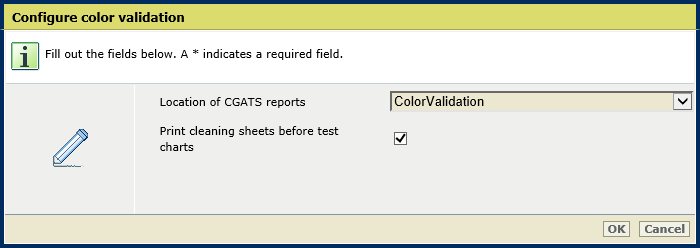 Innstillingen [Skriv ut rengjøringsark før testdiagrammer]
Innstillingen [Skriv ut rengjøringsark før testdiagrammer] Klikk på [OK].